Per correggere il file binkw32.dll mancante, riparare il software interessato
- Binkw32.dll mancante si verifica quando il software che si desidera eseguire ha un'installazione danneggiata.
- Copiare il file mancante nella posizione corretta è un ottimo modo per risolvere questo problema.
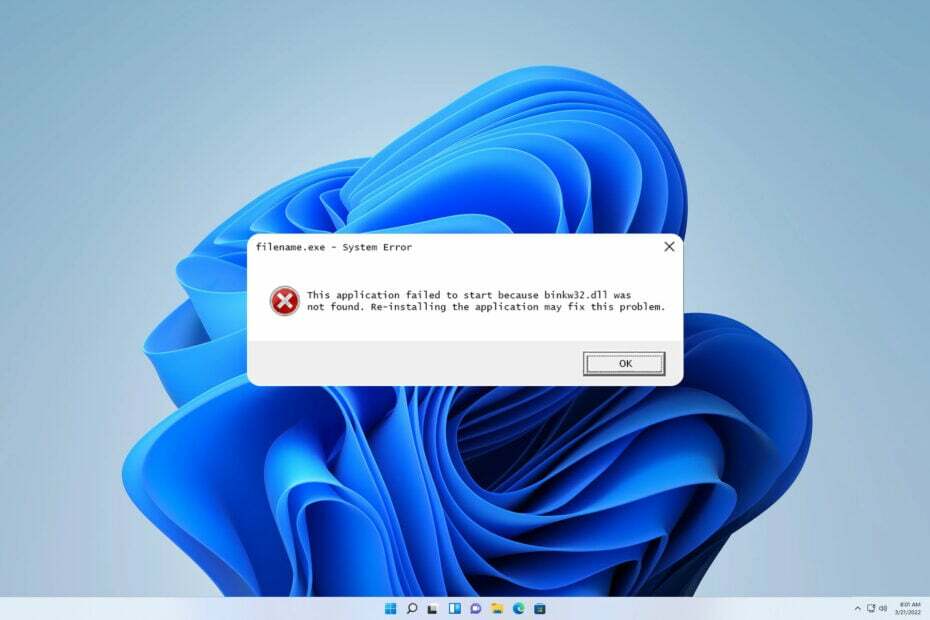
XINSTALLARE CLICCANDO SUL FILE DI DOWNLOAD
- Scarica e installa Fortect sul tuo computer.
- Avvia lo strumento e Avvia la scansione per trovare i file DLL che potrebbero causare problemi al PC.
- Fare clic con il tasto destro su Avvia riparazione per sostituire le DLL danneggiate con versioni funzionanti.
- Fortect è stato scaricato da 0 lettori questo mese.
Molti giochi utilizzano un file binkw32.dll e, se questo file è mancante o danneggiato, il gioco non si avvierà e riceverai un messaggio di errore.
File DLL mancanti su Windows 11 sono abbastanza comuni e abbiamo ampiamente trattato questo problema in passato, quindi se riscontri problemi, ti suggeriamo di controllare alcune delle nostre guide precedenti.
Prima di poter risolvere questo problema, diamo un'occhiata più da vicino e vediamo cosa fa questo file.
Cos'è la dll binkw32?
Questo file è associato al codec video Bink ed è utilizzato in molti videogiochi. Il file viene utilizzato per comprimere e decomprimere i video nei giochi.
Se c'è un problema con questo file, il videogioco che lo utilizza non sarà in grado di avviarsi.
Perché manca binkw32 dll?
Questo file può scomparire per diversi motivi.
- Installazione danneggiata – Se l'installazione del gioco è danneggiata o danneggiata, il file verrà segnalato come mancante.
- File non nella posizione corretta – Nel caso in cui questo file DLL non si trovi nella posizione corretta, riceverai un messaggio che dice che manca.
Cosa posso fare se manca binkw32.dll?
1. Utilizzare un riparatore DLL dedicato
Molti giochi utilizzano Binkw32.dll e scaricarlo manualmente può essere un compito noioso e talvolta pericoloso.
Invece di scaricare file da siti Web non attendibili, perché non utilizzare a Software di riparazione DLL?
Questo tipo di applicazione è semplice da usare. Devi solo scaricarlo e lasciare che faccia il lavoro per te.
2. Verifica i file di gioco
- Apri la libreria Steam e seleziona il gioco che ti dà questo errore.
- Fai clic destro e scegli Proprietà.
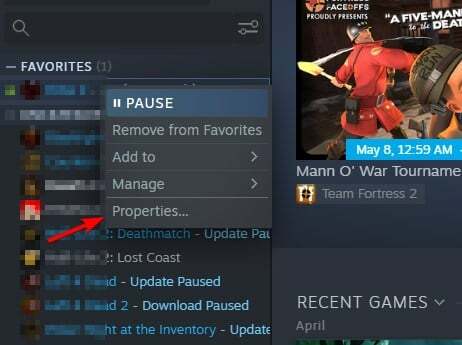
- Avanti, vai a File locali e clicca su Verifica l'integrità dei file di gioco.

- Attendere il completamento del processo.
Se binkw32.dll o altri file sono mancanti o danneggiati, verranno riparati da questo processo. Se utilizzi una piattaforma di distribuzione diversa, i passaggi potrebbero essere diversi.
- Che cos'è Scrobj.dll e come correggerlo se manca
- Bcryptprimitives.dll: cos'è e come correggere i suoi errori
- 0x800f0841 Errore di Windows Update: come risolverlo
- 0x800704f1 Errore di Windows Update: come risolverlo
- Invalid_mdl_range BSOD: 4 modi per risolverlo
3. Sposta i file nella posizione corretta
- Apri Windows Explorer e vai a queste posizioni:
C:\Windows\System32
C:\Windows\SysWOW64 - Cerca il binkw32.dll file in entrambe queste directory.
- Una volta individuato, fai clic con il pulsante destro del mouse e scegli Taglio.
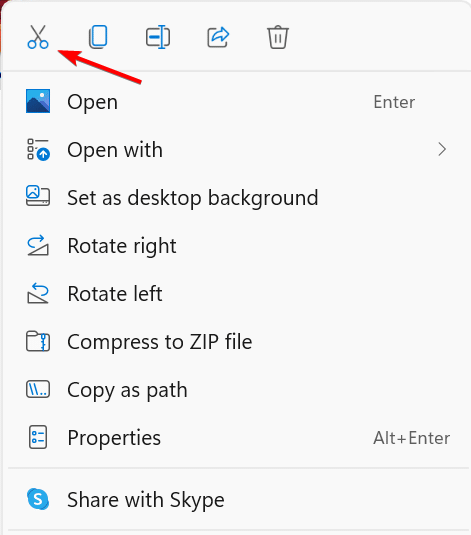
- Successivamente, vai alla directory del gioco che riporta il file mancante, fai clic con il pulsante destro del mouse sullo spazio vuoto e scegli Impasto.
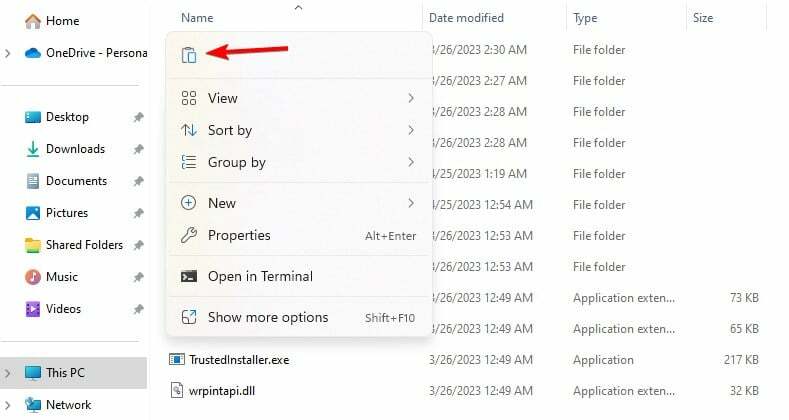
In alcuni casi, potrebbe essere meglio spostarlo in una directory casuale sul tuo PC, ma prima di spostare il file, ti suggeriamo di provare a copiarlo nella directory del gioco e vedere se questo risolve il problema.
Il file binkw32.dll mancante può apparire su qualsiasi sistema operativo e, se utilizzi Windows 10, abbiamo un'ottima guida su come risolvere file DLL mancanti su Windows 10.
Hai usato una soluzione diversa? Fateci sapere nella sezione commenti qui sotto.
Hai ancora problemi?
SPONSORIZZATO
Se i suggerimenti di cui sopra non hanno risolto il tuo problema, il tuo computer potrebbe riscontrare problemi di Windows più gravi. Ti suggeriamo di scegliere una soluzione all-in-one come Fortit per risolvere i problemi in modo efficiente. Dopo l'installazione, basta fare clic su Visualizza e correggi pulsante e quindi premere Avvia riparazione.


